- 公告:
- Windows 10支援將於 2025 年 10 月 14 日終止支援。此日期之後,系統將不再接收安全性更新、錯誤修復或技術支援。要了解這對使用者意味著什麼,請查看我們的Windows 10 支援終止。
介紹
每個 Windows 使用者都會擔心的一個問題是重新安裝是否會導致檔案遺失。雖然這確實是一個問題,但無需擔心。 Windows 提供了內建功能,可重新安裝作業系統並確保檔案安全。除此之外,您還可以使用第三方軟體備份和還原資料,以確保即使出現問題,您仍然可以存取您的資料。
這篇文章解釋了這兩種方法,並幫助您理解為什麼使用專業的軟體備份檔案和應用程式很重要。
快速修復:
如何在不遺失資料的情況下重新安裝 Windows 10(兩種快速方法)
使用EaseUSTodo PCTrans 備份和還原數據
如何在不遺失資料的情況下重新安裝 Windows 10(兩種快速方法)
有兩種方法可以快速重新安裝 Windows 10。這兩個功能都是系統內建的,因此無需使用第三方軟體。
修復 1. 使用“重設此電腦”
步驟1:按一下「開始」按鈕,然後按一下「設定」圖示。導航至“更新和安全性”設定並找到“恢復”部分。
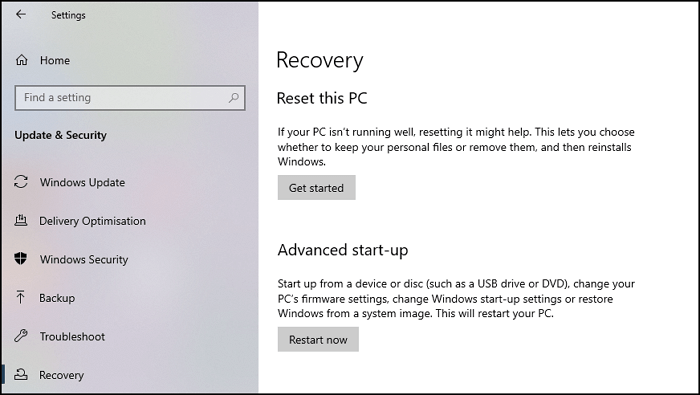
步驟 2:在復原部分,您有兩個選項—「重設此電腦」和「進階啟動」。點擊「重設此電腦」下的「取得啟動」按鈕。
步驟 3:在重設精靈中,您將看到兩個選項—「保留我的檔案」和「刪除所有內容」。請選擇前者。系統將詢問您是否要下載並安裝 Windows,還是在下一個螢幕上從此裝置重新安裝。選擇後者,然後按照精靈重新安裝 Windows。
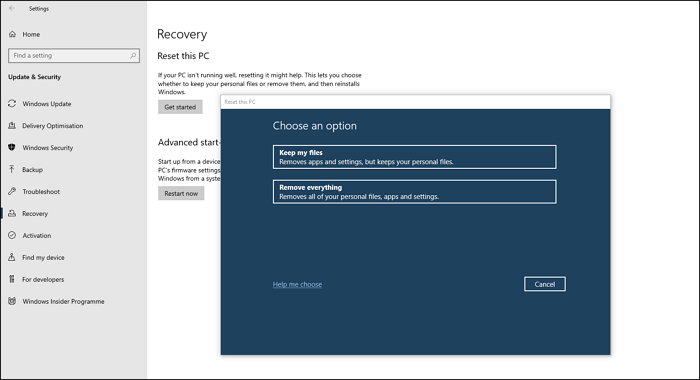
雖然重置此電腦不會出現任何問題,並且可以保存您的文件,但它會卸載應用程式、程式和驅動程式。安裝所有程式會花費大量時間。最好使用軟體,例如EaseUSTodo PCTrans,它可以備份並還原它們。
如何在不遺失程式的情況下重新安裝 Windows 10 [簡單]
本指南將協助使用者使用多種方法重新安裝 Windows 10,而不會遺失程式。
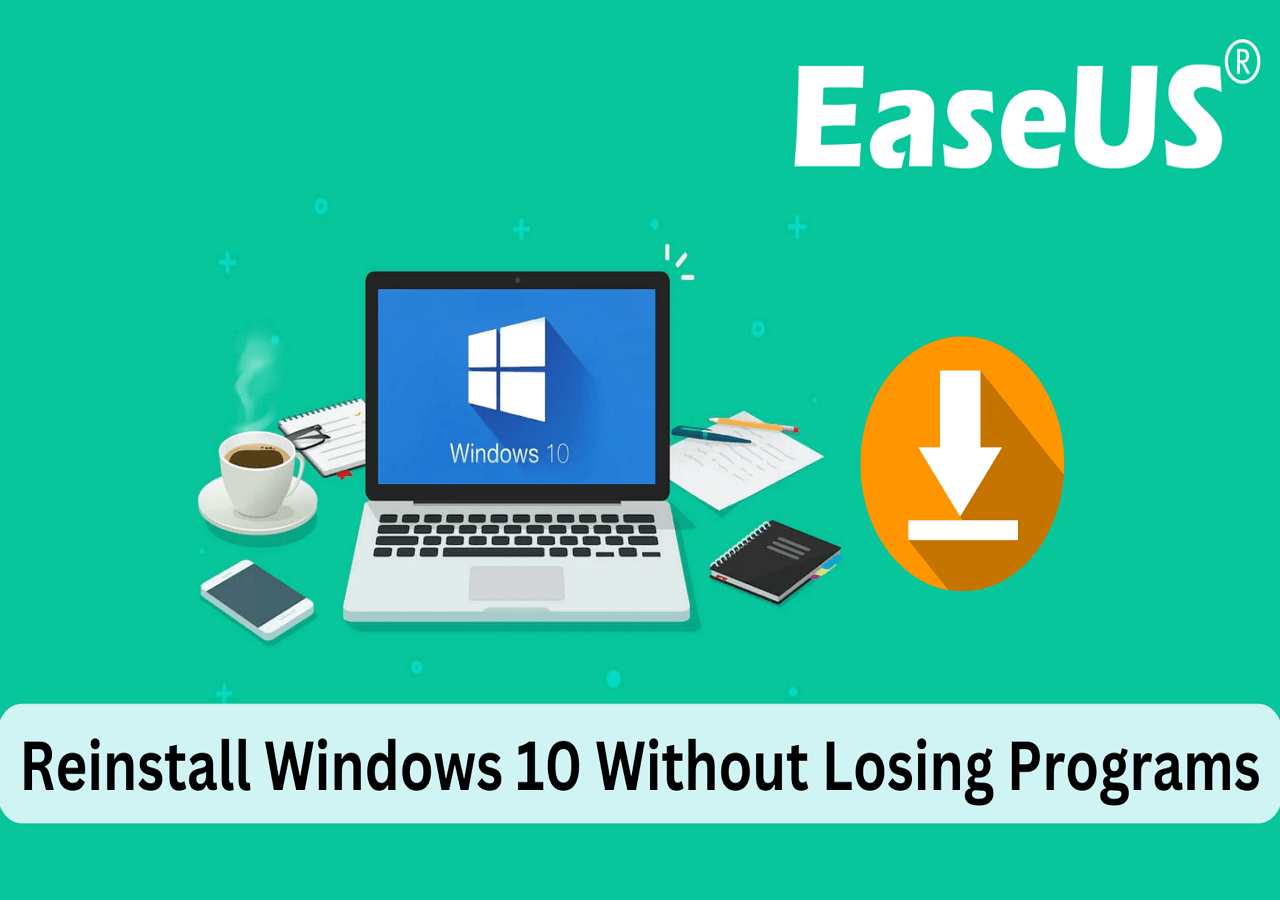
修復2.應用程式進階開始選單
步驟1:按一下Windows鍵,然後導覽至「設定」>「更新與安全性」>「復原」。然後點擊“進階啟動”下的“立即重新啟動”按鈕。
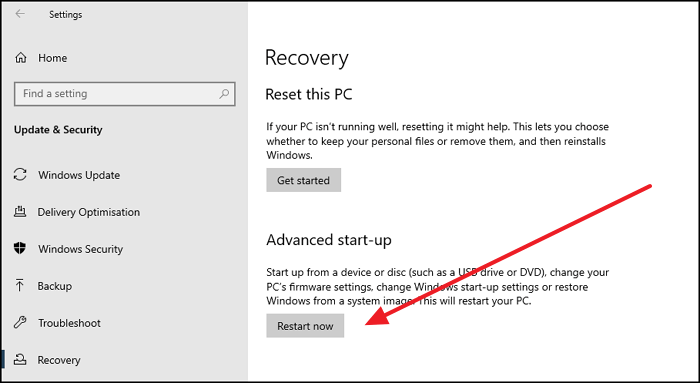
步驟 2:系統會發出重新啟動警告,然後將 Windows 引導至 WinRE 或進階啟動復原模式。藍色的螢幕選單會顯示三個選項,其中一個是「疑難排解」。點擊它。
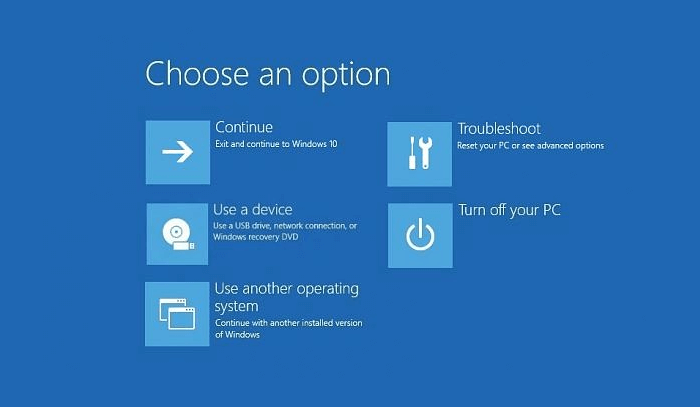
步驟3:最後,您將看到「重設此電腦」選項。按一下該選項後,選擇“保留我的檔案”選項,然後按一下“下一步”>“重置”>“繼續”。電腦將再次重啟,然後重新安裝Windows。
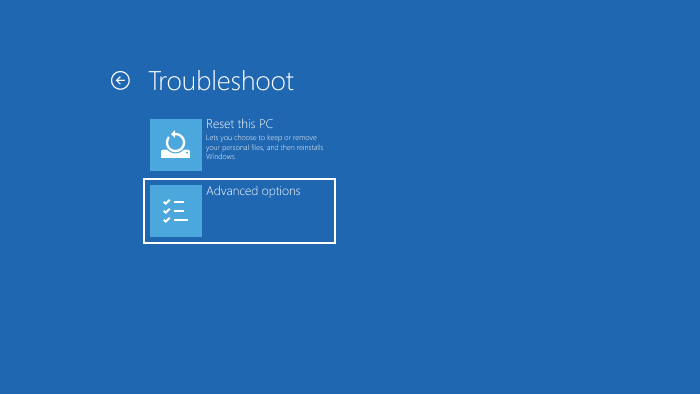
注意:與修復 1 類似,此方法也能保護您的檔案安全,但無法保護應用程式、驅動程式和程式的安全。您需要花時間重新安裝它們。如果您想節省時間,可以嘗試EaseUSTodo PCTrans,它可以備份並還原所有內容。
使用EaseUSTodo PCTrans 備份和還原數據
EaseUSTodo PCTrans是一款專業的資料遷移工具軟體,提供一鍵式電腦傳輸功能,可將檔案、應用程式和使用者帳號從一個電腦移轉到另一個電腦。此傳輸功能可直接從電腦遷移到電腦,使用其他磁碟,或傳輸系統磁碟的完整圖片。它也可以從死機或無法啟動的電腦中恢復資料,即使您的電腦突然停止工作,也不用擔心失去一切希望。
您可以使用兩種場景:
備份文件
軟體提供了專門的「備份和還原」功能,您可以選擇僅備份檔案。雖然系統會自動選擇預設設置,但您可以編輯並選擇要包含的檔案。備份將保存到外部磁碟機中。您可以免費備份所有程式、設定和資料。
升級完成後,如果您發現檔案遺失,您可以隨時透過復原方法恢復遺失的檔案。您可以選擇從備份中選擇檔案進行完全還原或部分還原。
備份檔案只能透過EaseUSTodo PCTrans軟體查看,因此對其他人來說是安全的。
備份和復原程序
本節還提供應用程式、使用者帳戶和檔案的備份。使用此方法的最大優勢在於它可以節省大量時間,而且無需付費。您無需重新安裝應用程序,甚至在恢復應用程式時也無需使用金鑰再次啟動它們。它會將所有設定、自訂和啟動狀態轉移到升級後的作業系統。
步驟 1. 建立已安裝應用程式的備份圖片
1. 在您的電腦上啟動EaseUSTodo PCTrans,按一下“這是舊電腦”,然後按一下“下一步”。

2. 選擇“透過備份傳輸”,點選“下一步”。

3. 按一下「瀏覽」設定以儲存已安裝應用程式備份檔案的目標位置。
4. 在「應用程式」部分,選擇要備份的應用程式。

耐心等待備份過程完成。
步驟2.從已建立的備份檔案還原應用程式
注意:如果您想將應用程式備份還原到新的電腦,請檢查新的電腦是否已安裝該備份。如果已安裝,請先卸載該備份,然後再按照以下指南操作。
1. 插入儲存已安裝應用程式的備份檔案的硬碟或可移動磁碟裝置。
啟動EaseUSTodo PCTrans,選擇「這是新的電腦」並按一下「下一步」。

2. 點擊“透過備份傳輸”,然後點擊“下一步”。
3. 點選“瀏覽”,在儲存裝置中找到應用程式備份檔案。

4. 前往「應用程式」標籤,選擇要從備份還原的應用程式。點選“恢復”確認。
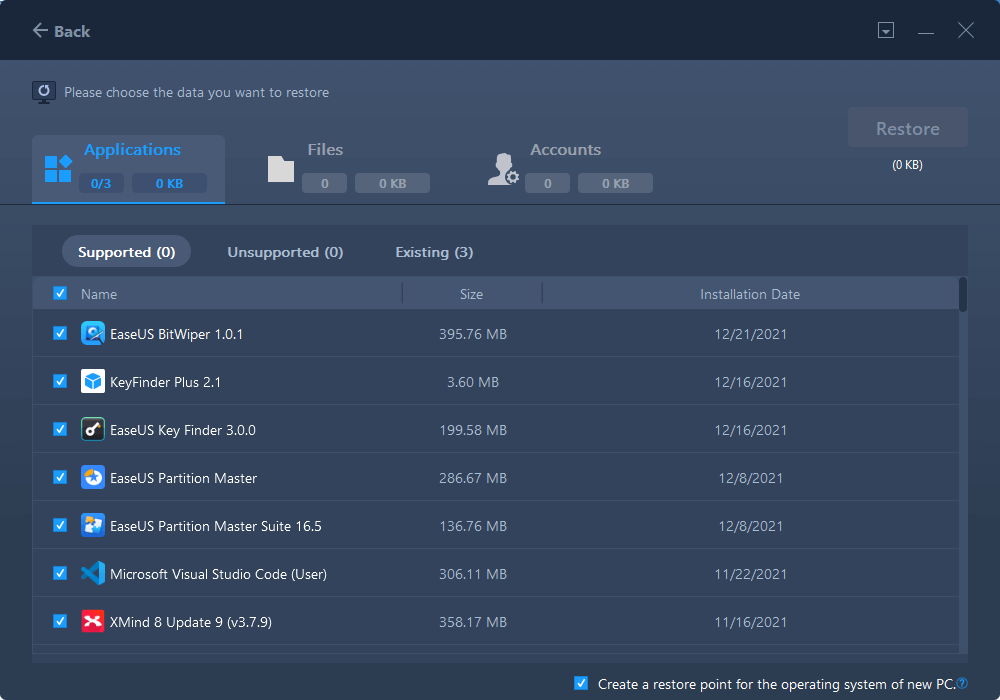
備份檔案和應用程式的方法類似,您只需正確選擇即可。啟動應用程式後,前往“備份和還原”,然後在升級前選擇“資料備份”。選擇應用程式和文件,即可完成。 Windows 升級完成後,您就可以使用資料還原方法了。
恢復期間,您可以選擇恢復所有內容或僅恢復部分內容。遷移設定還允許您跳過系統檔案和資料夾,並在出現重複的檔案時執行。
結論
升級前務必備份。備份內容可以是文件或應用程序,也可以是兩者兼而有之。 Windows 升級程序會備份個人文件,但不會備份應用程式。因此,如果出現任何問題,您最終將不得不重新安裝所有內容。
因此,使用專業的軟體(例如EaseUS)至關重要。 Todo PCTrans 提供了更高的靈活性,並確保資料的完整性。備份方法安全可靠,您可以快速恢復,並且檔案的完整性也得到了維護,等等。
這篇文章對你有幫助嗎?
相關文章
-
![author icon]() Agnes/2025-03-14
Agnes/2025-03-14 -
如何將檔案從 iCloud 傳輸到 Dropbox【步驟教學】
![author icon]() Gina/2025-03-14
Gina/2025-03-14 -
Dell Migrate 會移動程式嗎?確認 Dell Migrate 和其他選項
![author icon]() Agnes/2025-03-14
Agnes/2025-03-14 -
EaseUS Todo PCTrans VS Zinstall:它們之間有什麼區別,哪個更好
![author icon]() Harrison/2025-03-14
Harrison/2025-03-14
關於EaseUS Todo PCTrans
EaseUS Todo PCTrans支援電腦之間互傳設定、應用程式和資料。全面升級電腦時,無痛搬家的最佳選擇,省去重灌的時間。
